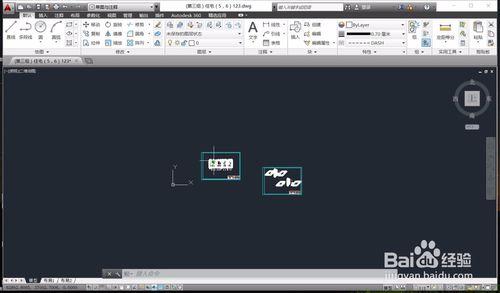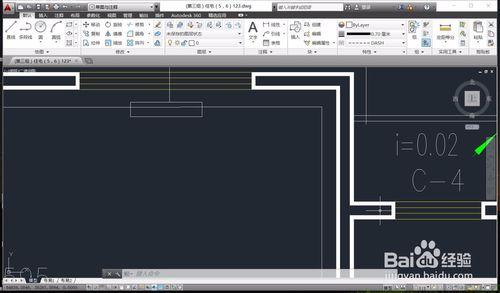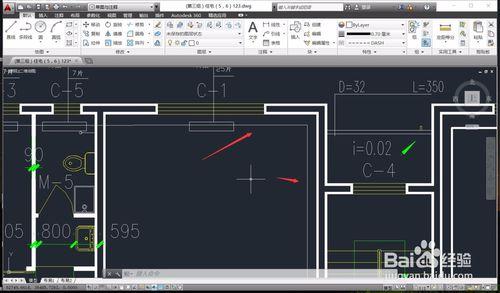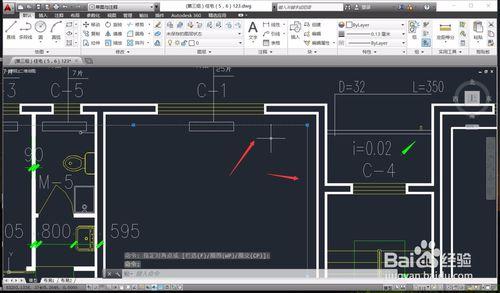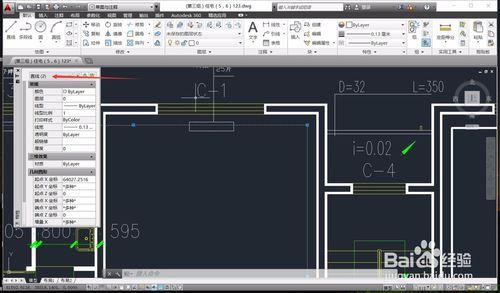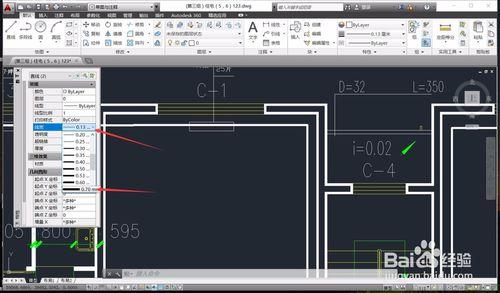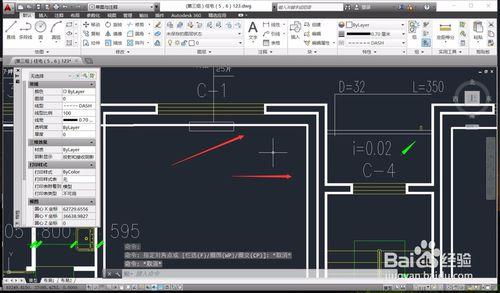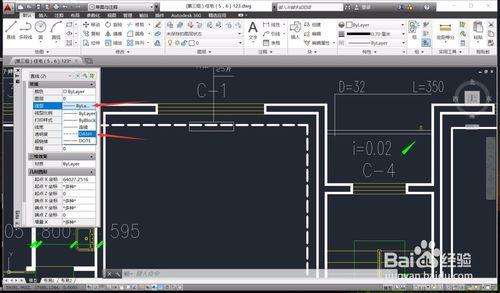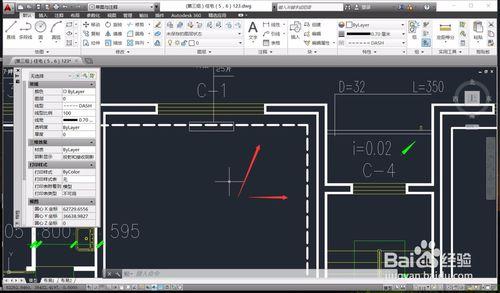AutoCad是一款在建築等行業十分常用的繪圖軟體,在進行建築繪圖之後,其他專業如暖通等也可以使用AutoCad上進行圖紙的管道繪製,此時我們就需要用到不同的線條,不同的寬度不同的線型,當我們繪製失誤時,還要會修改一個線條的線寬和線型,因此學會修改AutoCad中圖紙的線型和線寬是十分重要的技能之一,下面我們就來看看如何修改AutoCad的線寬和線型。
工具/原料
AutoCad。
CAD檔案。
方法/步驟
首先,我們開啟AutoCad軟體,並且使用AutoCad開啟我們需要調整線寬和線型的CAD檔案,系統就會自動顯示檔案內容,此時顯示內容較小,我們滑動滑鼠滑輪進行擴大。
滑動滑鼠滑輪進行視角的擴大,按住滑輪進行畫面的移動,將視角調整到我們需要進行調整的位置,並且將檢視位置以及大小調整到合適進行操作的地點,即可進行修改。
進行線條的線寬和線型的修改,我們需要首先選中我們需要進行修改的線條,直接滑鼠左鍵單擊線條即可選中,如果需要選擇多個線條,只需要繼續點選即可,並不需要其他快捷鍵操作。
可以看到,選中的線條會變為虛線並且顯示一些關鍵點,我們可以使用關鍵點進行線條的調整,一方面也標誌著此線條被選中,選擇好線條之後我們按下Ctrl+1,調出線條調整頁面。
選中線條後,按下Ctrl+1,AutoCad系統就會彈出視窗,視窗中顯示線條的具體屬性,其中很多屬性可以進行修改的調整,在視窗的第一行的括號中會顯示選中的線條數量。
在視窗屬性中,找到“線寬”選項, 可以看到當前線寬為“0.13mm”,線條較細,我們需要將其調整到更粗的線條屬性,點選數字旁邊的下拉箭頭。
點選下拉箭頭後,AutoCad會彈出很多線寬的設定選項,選項的線寬由細線到粗線由上到下依次排列,可以很方便的選擇和調整,我們選擇“0.7mm”的選項單機。
可以看到,選擇其他的線寬資料之後,我們選中的CAD線條的線寬就會發生變化,線寬的調整隻會調整選中的線條,其他的線條不會發生改變,這樣我們就完成了線寬的調整。
隨後,我們進行線條線型的調整,依舊線上條的屬性視窗中,找到“線型”屬性,點選下拉箭頭,系統會彈出很多線型供繪圖者選擇,並且在現行名稱前,會有示例線條。
選擇我們需要的線型之後,即可看到我們選中的線條線型發生了改變,由之前的實線變為了虛線,這樣我們就完成了選中線條的線寬以及線型修改,隨後進行檔案的儲存,即可確定檔案的修改。
注意事項
AutoCad的線型一般對應不同含義。